vultr服务器windows英文操作系统修改为中文界面图文教程
我们在购买vultr服务器后,由于某些原因须用windows操作系统, 远程桌面登录后发现,vultr提供的windows操作系统为英文版本,对于英文不太好的小伙伴来说就有些头疼了,比如我^_^。本教程就是教你如果把windows英文系统修改为中文的。
远程桌面连接后,在左下角WINDOWS徽标上单击右键,在弹出的菜单里选择Control Panel(控制面板)
然后点击Add a language(添加语言),如下图
打开后。我们看到,默认的只有英文语言,我们点击上面的Add a language
在弹出的窗口选择第一种中文( 中华人民共和国),然后点击 右下角ADD(添加)
添加后,点击中文后面的Options(选项)
在弹出的窗口里点击Download and install language pack(下载并安装语文补丁)
点击后会弹出下面窗口,然后需等待二十几钟左右。
完成后,点击CLOSE(关闭)
然后,选中中文这一项,点击上面的Move up(上移),把中文放到第一行。然后重起电脑 。
重起后,英文菜单就自动是中文的了。
结束
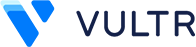
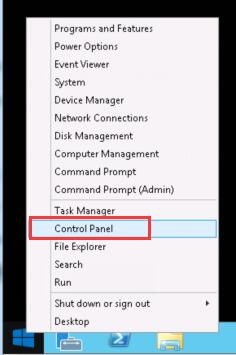
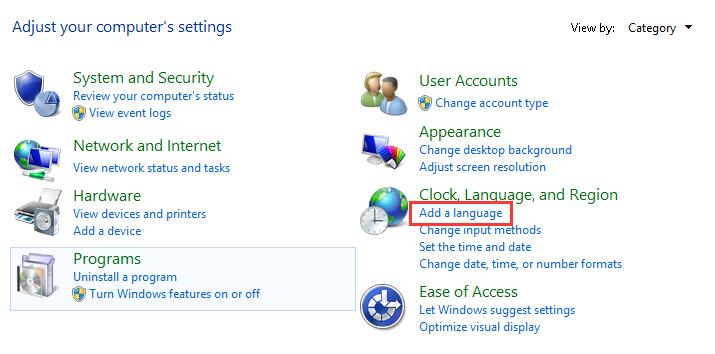
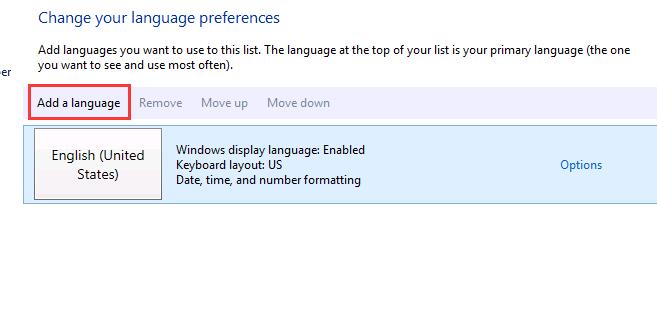
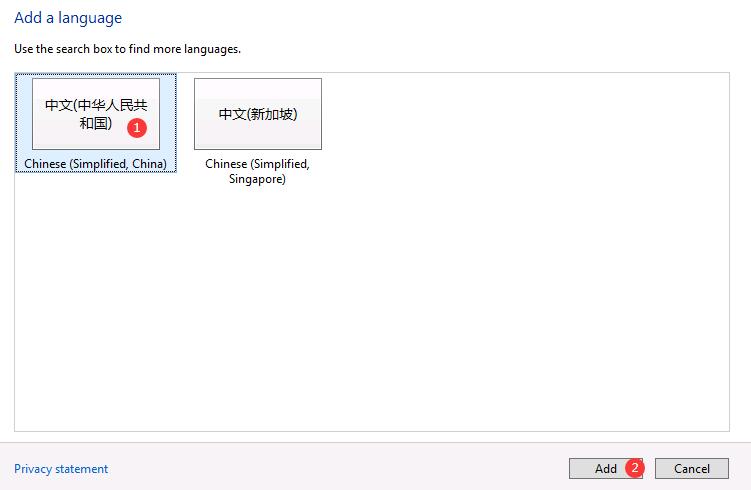
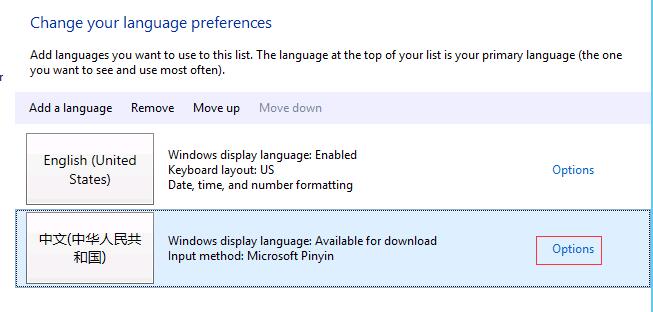
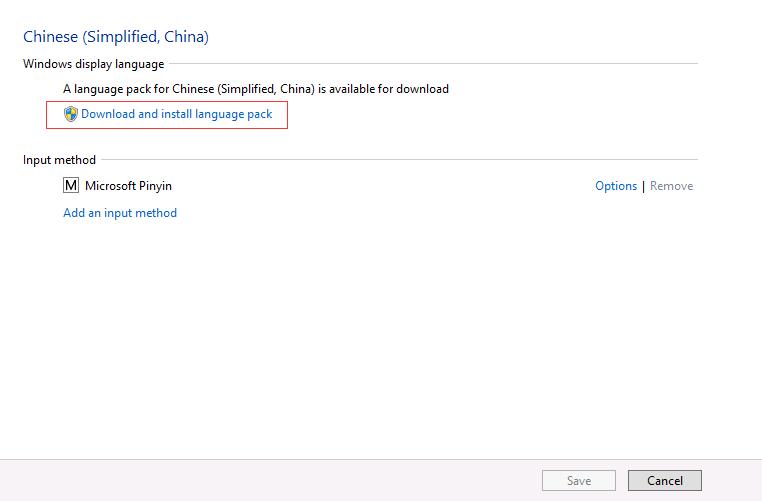
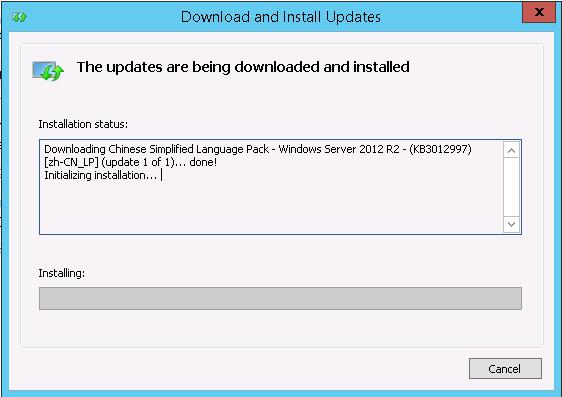
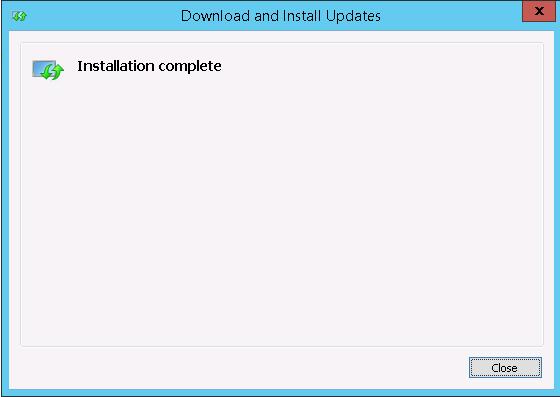
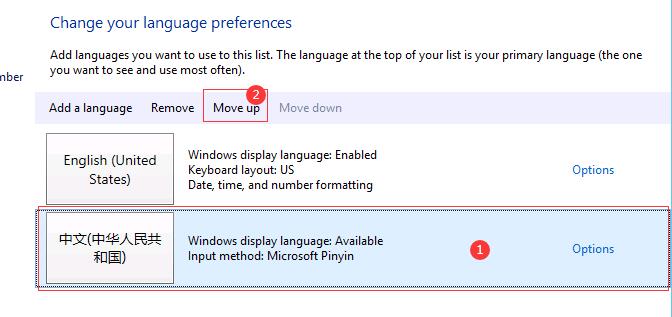
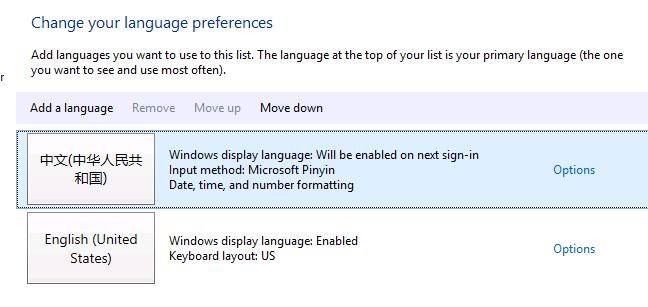
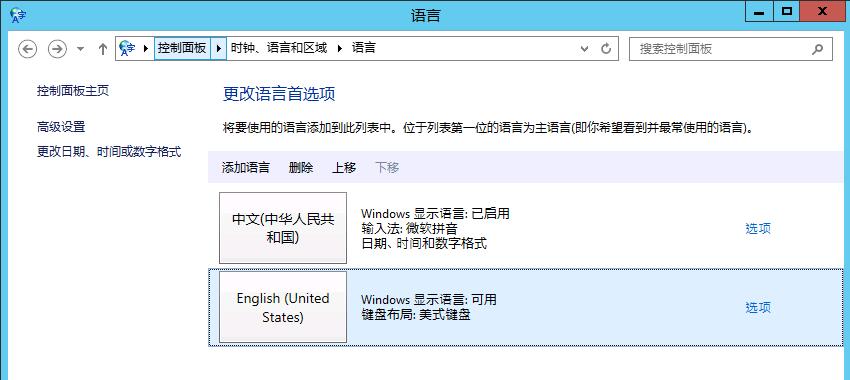

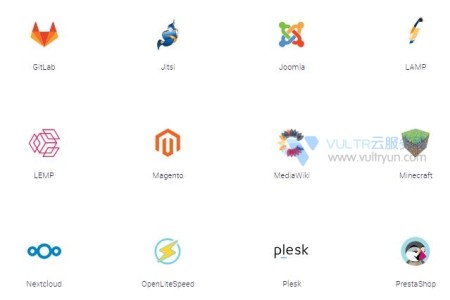

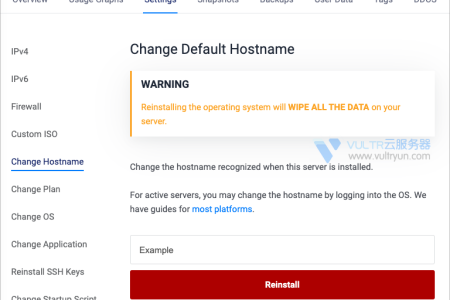
vultr服务器windows英文操作系统修改为中文界面图文教程:等您坐沙发呢!